
કોઈપણ આધુનિક મધરબોર્ડ એક ઇન્ટિગ્રેટેડ સાઉન્ડ કાર્ડથી સજ્જ છે. આ ઉપકરણ સાથે રેકોર્ડિંગ અને ધ્વનિની ગુણવત્તા સંપૂર્ણથી દૂર છે. તેથી, ઘણા પીસી માલિકો પીસીઆઈ સ્લોટ અથવા યુએસબી પોર્ટમાં સારી લાક્ષણિકતાઓ સાથે એક અલગ આંતરિક અથવા બાહ્ય ધ્વનિ ફીમાં સેટ કરીને સાધનસામગ્રીનું અપગ્રેડ કરે છે.
BIOS માં સંકલિત ઑડિઓ કાર્ડને બંધ કરો
આવા હાર્ડવેર સુધારા પછી, કેટલીકવાર જૂના બિલ્ટ-ઇન અને નવા ઇન્સ્ટોલ કરેલ ઉપકરણ વચ્ચે સંઘર્ષ હોય છે. વિન્ડોઝ ઉપકરણ મેનેજરમાં યોગ્ય રીતે સંકલિત ઑડિઓ કાર્ડને બંધ કરો હંમેશાં શક્ય નથી. તેથી, તે BIOS માં તે કરવા માટે જરૂરી બને છે.પદ્ધતિ 1: એવોર્ડ BIOS
જો ફોનિક્સ-એવોર્ડ ફર્મવેર તમારા કમ્પ્યુટર પર ઇન્સ્ટોલ કરેલું હોય, તો પછી અંગ્રેજી ભાષાના જ્ઞાનને થોડું તાજું કરવું અને કાર્ય કરવાનું શરૂ કરો.
- અમે પીસીનું રીબૂટ કરીએ છીએ અને કીબોર્ડ પર BIOS કૉલ કી દબાવો. પુરસ્કારના સંસ્કરણમાં, આ મોટેભાગે ડેલ છે, એફ 2 થી એફ 10 સુધીના વિકલ્પો અને અન્ય શક્ય છે. મોનિટર સ્ક્રીનના તળિયે સંકેત દેખાય છે. તમે મધરબોર્ડના વર્ણન અથવા ઉત્પાદકની વેબસાઇટ પર આવશ્યક માહિતી જોઈ શકો છો.
- "સંકલિત પેરિફેરલ્સ" શબ્દમાળા પર જવા માટે તીર કીઓને ફેંકી દે છે અને વિભાગ દાખલ કરવા માટે ENTER દબાવો.
- આગલી વિંડોમાં અમને "ઑનબોર્ડ ઑડિઓ ફંક્શન" શબ્દમાળા લાગે છે. આ પરિમાણ વિરુદ્ધ "અક્ષમ" મૂલ્યને ઇન્સ્ટોલ કરો, એટલે કે, "બંધ".
- અમે F10 દબાવીને અથવા "સેવ અને બહાર નીકળો સેટઅપ" પસંદ કરીને સેટિંગ્સને સેટ કરીએ છીએ અને BIOS માંથી બહાર નીકળીએ છીએ.
- મિશન પરિપૂર્ણ. બિલ્ટ-ઇન સાઉન્ડ કાર્ડ અક્ષમ છે.
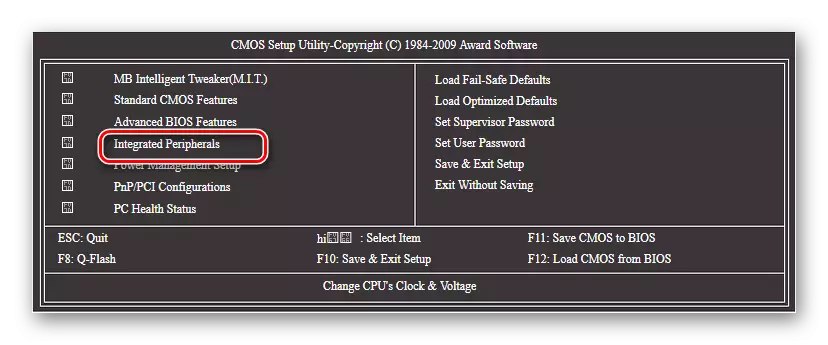
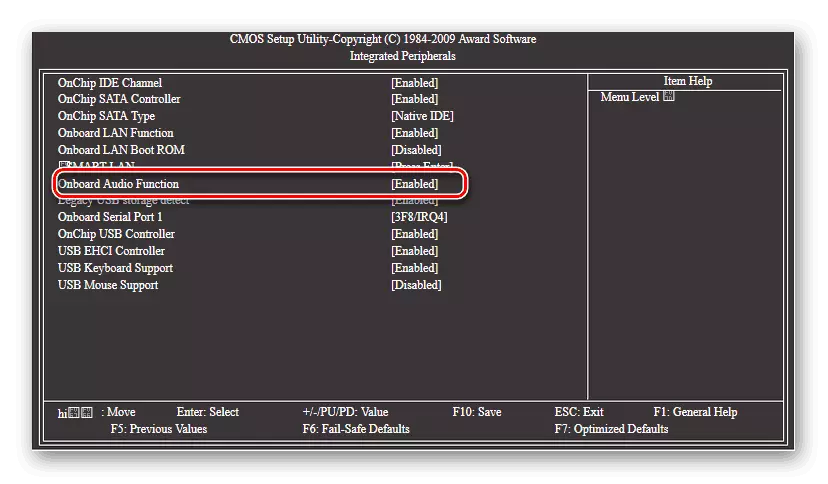
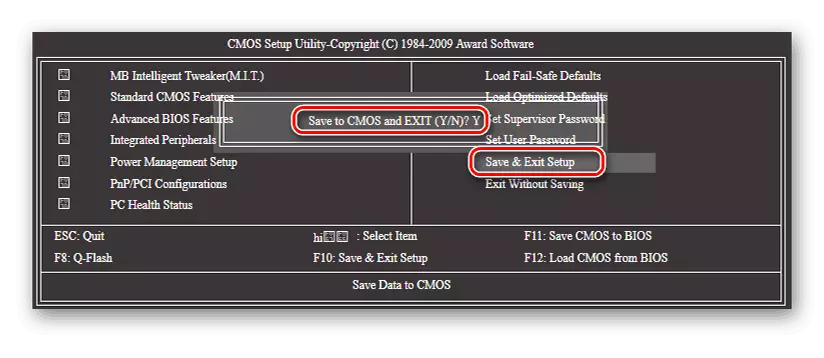
પદ્ધતિ 2: એમી બાયોસ
અમેરિકન મેગટ્રેન્ડ્સના બાયોસ વર્ઝન પણ સમાવિષ્ટ છે. સૈદ્ધાંતિક રીતે, એએમઆઈનો દેખાવ એવોર્ડથી ખૂબ જ અલગ નથી. પરંતુ ફક્ત કિસ્સામાં, આ વિકલ્પને ધ્યાનમાં લો.
- અમે BIOS દાખલ કરીએ છીએ. એએમઆઈ મોટેભાગે એફ 2 અથવા એફ 10 કીઝ તરીકે કામ કરે છે. અન્ય વિકલ્પો શક્ય છે.
- BIOS ટોચના મેનૂમાં, અદ્યતન ટૅબ પર જાઓ.
- અહીં તમારે "ઓનબોર્ડ ઉપકરણો ગોઠવણી" પરિમાણને શોધવાની જરૂર છે અને એન્ટર દબાવીને તેને દાખલ કરો.
- સંકલિત ઉપકરણ પૃષ્ઠ પર અમને "ઑનબોર્ડ ઑડિઓ નિયંત્રક" અથવા "ઓનબોર્ડ એસી 9 7 ઑડિઓ" શબ્દમાળા લાગે છે. અમે "અક્ષમ" પર ઑડિઓ નિયંત્રકની સ્થિતિને બદલીએ છીએ.
- હવે આપણે "બહાર નીકળો" ટેબ પર જઈએ છીએ અને "બહાર નીકળો અને ફેરફારો સાચવો" પસંદ કરીએ છીએ, એટલે કે, બનેલા ફેરફારોની જાળવણી સાથે BIOS માંથી આઉટપુટ. તમે એફ 10 કીનો ઉપયોગ કરી શકો છો.
- સંકલિત ઑડિઓ કાર્ડ સલામત રીતે અક્ષમ છે.
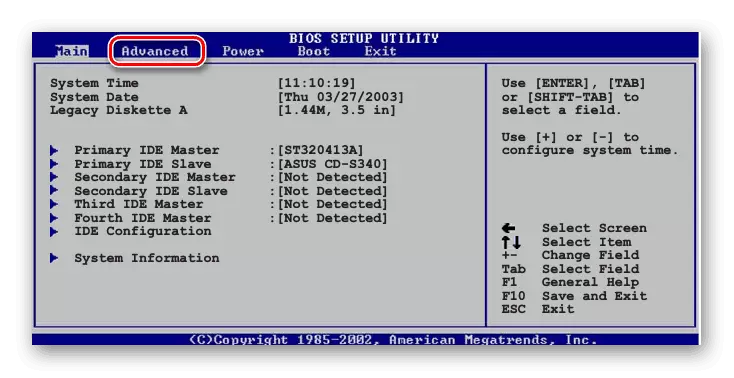
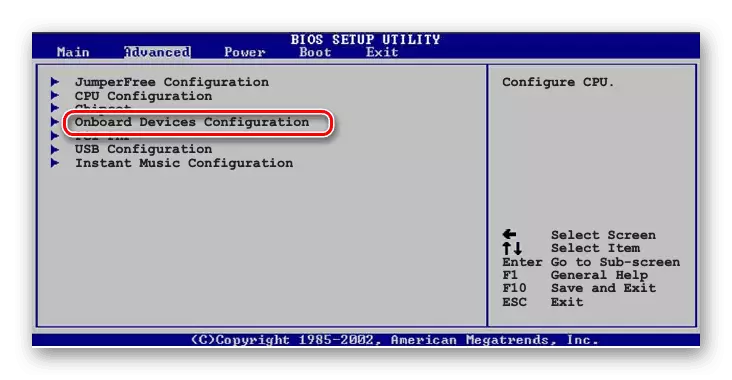
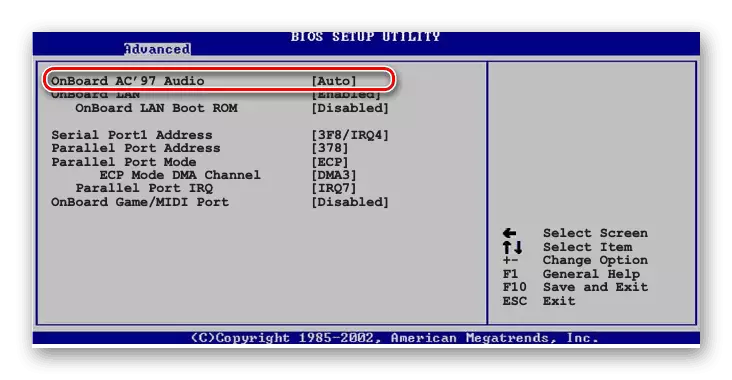
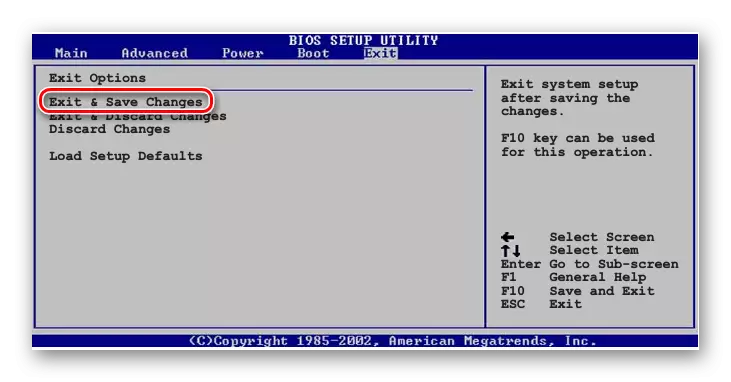
પદ્ધતિ 3: UEFI BIOS
મોટાભાગના આધુનિક પીસી પર BIOS - UEFI નું અદ્યતન સંસ્કરણ છે. તેમાં વધુ અનુકૂળ ઇન્ટરફેસ છે, માઉસ સપોર્ટ, કેટલીકવાર ત્યાં પણ રશિયન છે. ચાલો અહીં એક ઇન્ટિગ્રેટેડ ઑડિઓ કાર્ડને કેવી રીતે બંધ કરવું તે જુઓ.
- અમે સર્વિસ કીઝનો ઉપયોગ કરીને BIOS દાખલ કરીએ છીએ. મોટેભાગે ઘણીવાર કાઢી નાખી અથવા એફ 8. અમે ઉપયોગિતાના મુખ્ય પૃષ્ઠ પર જઈએ છીએ અને અદ્યતન મોડ પસંદ કરીએ છીએ.
- "ઑકે" બટન સાથે વિસ્તૃત સેટિંગ્સમાં સંક્રમણની પુષ્ટિ કરો.
- આગલા પૃષ્ઠ પર, અમે અદ્યતન ટૅબ પર જઈએ છીએ અને ઑનબોર્ડ ઉપકરણો ગોઠવણી વિભાગ પસંદ કરીએ છીએ.
- હવે આપણે "એચડી એઝાલિયા ગોઠવણી" પરિમાણમાં રસ ધરાવો છો. તેને ફક્ત "એચડી ઑડિઓ ગોઠવણી" કહેવામાં આવે છે.
- ઑડિઓ ઉપકરણોની સેટિંગ્સમાં, અમે "અક્ષમ" પર "એચડી ઑડિઓ ડિવાઇસ" સ્થિતિને બદલીએ છીએ.
- બિલ્ટ-ઇન સાઉન્ડ કાર્ડ અક્ષમ છે. તે સેટિંગ્સને સાચવવા અને UEFI BIOS થી બહાર નીકળવા માટે રહે છે. આ કરવા માટે, "બહાર નીકળો" દબાવો, "ફેરફારો સાચવો અને ફરીથી સેટ કરો" પસંદ કરો.
- ખુલ્લી વિંડોમાં, તમારી ક્રિયાઓ સફળતાપૂર્વક સમાપ્ત કરો. કમ્પ્યુટર રીબુટ કરે છે.
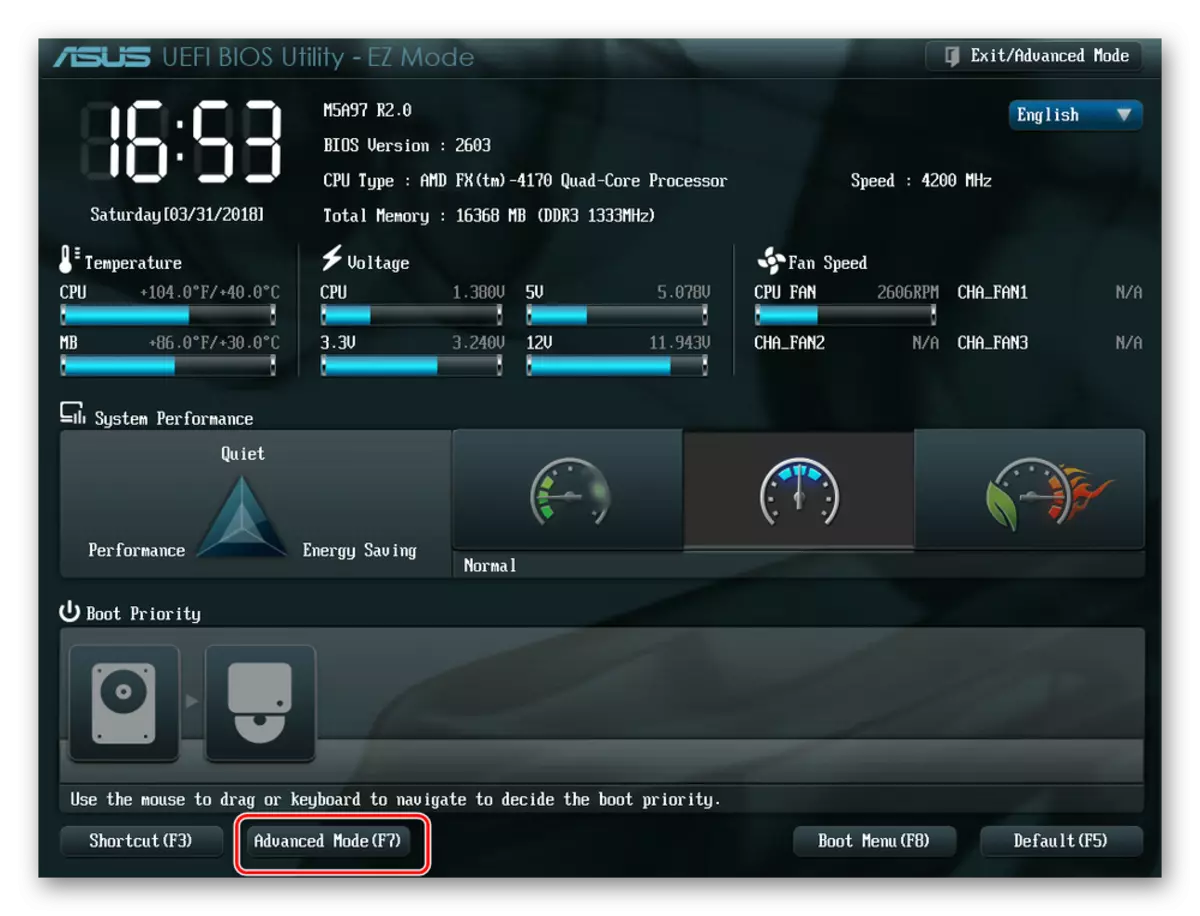
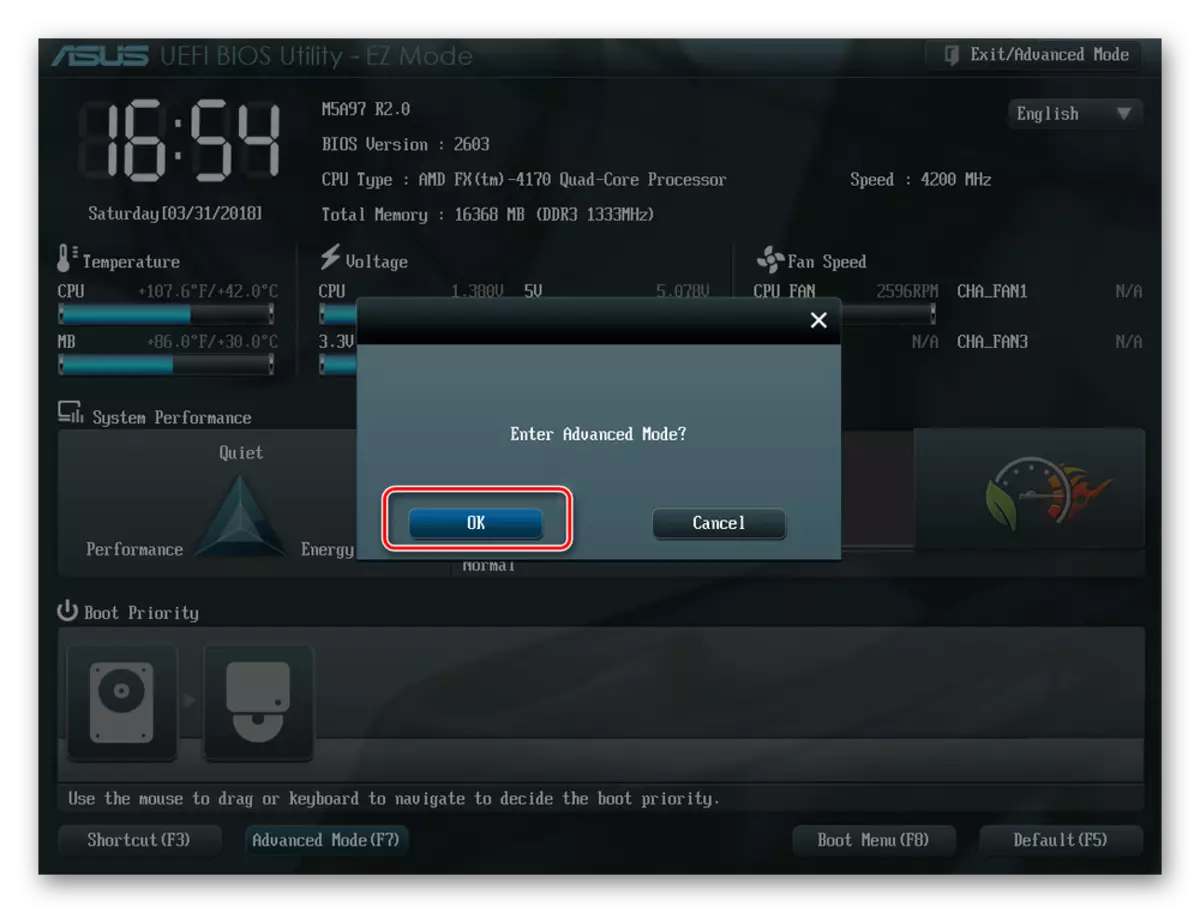

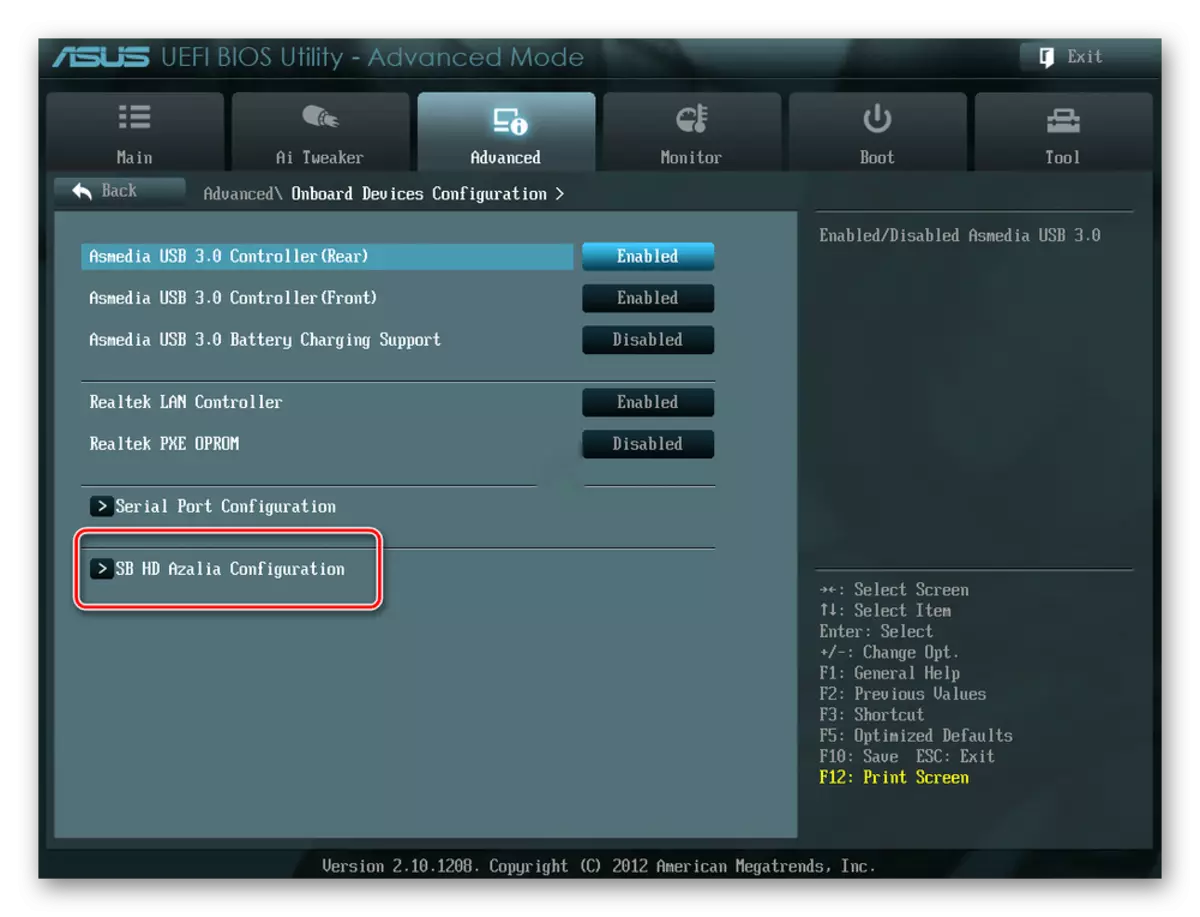
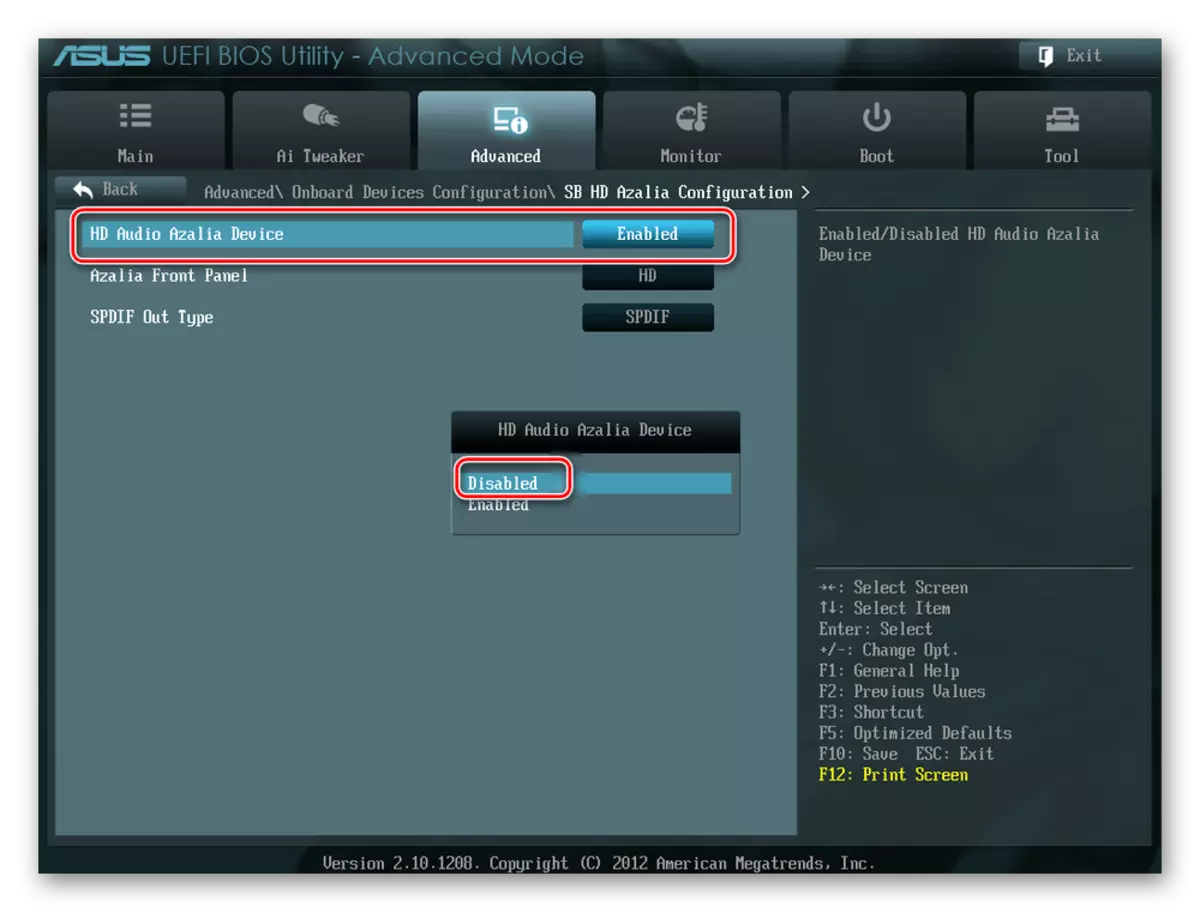
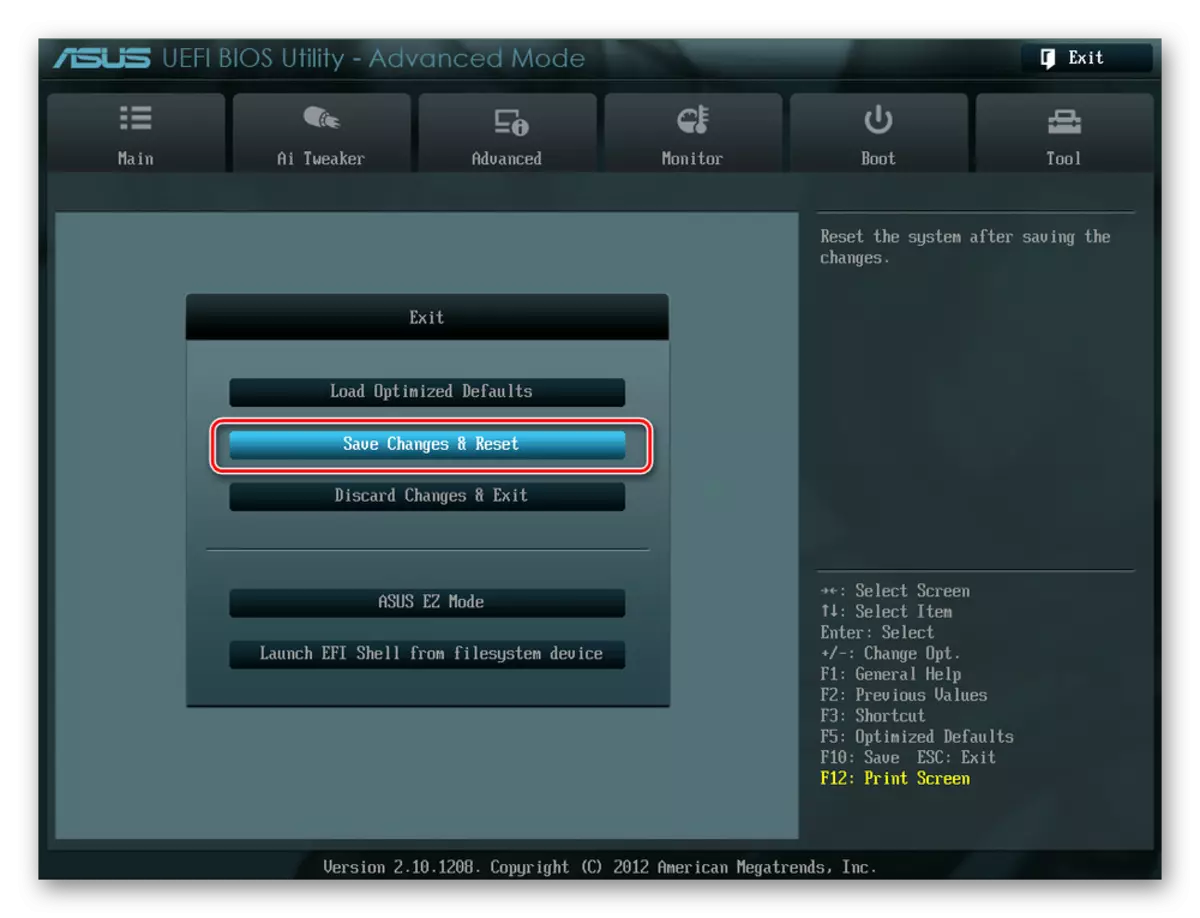
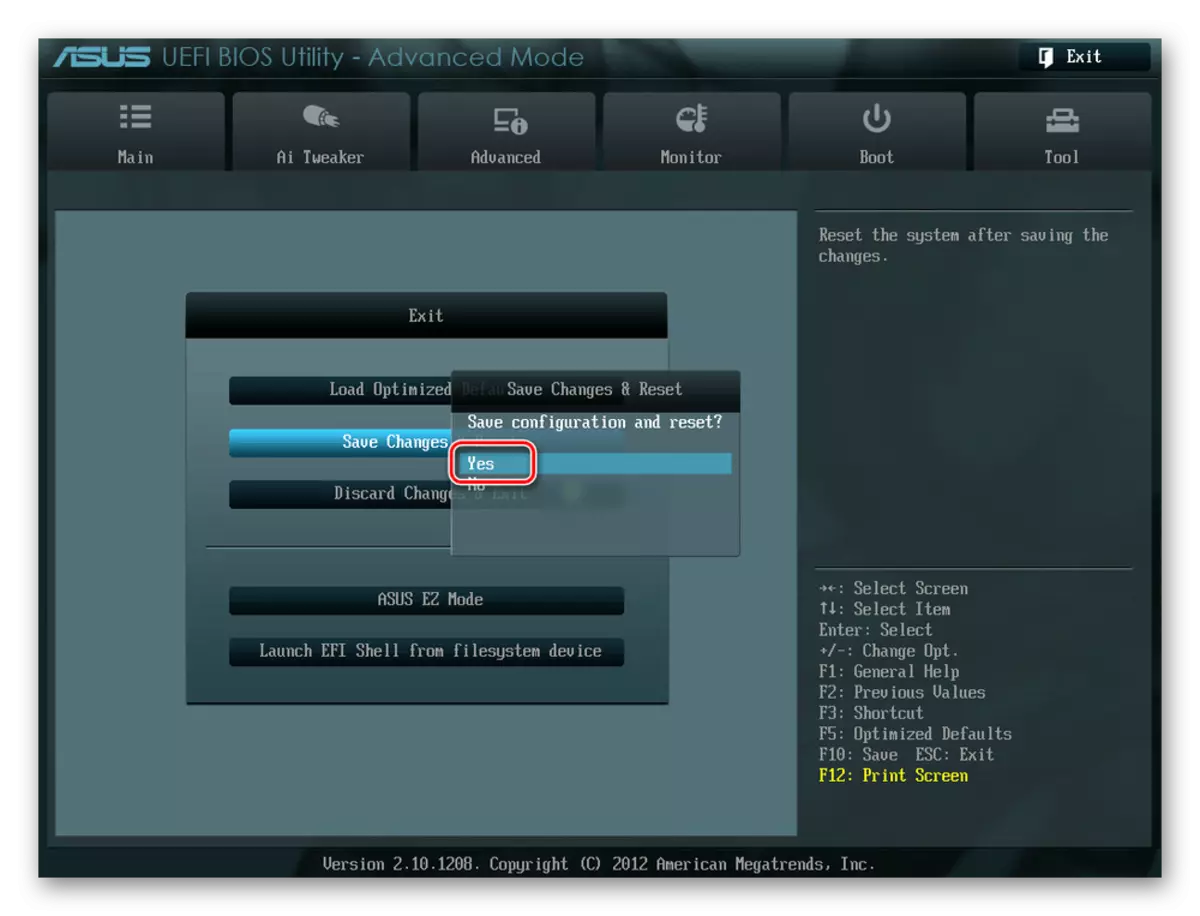
જેમ આપણે જોઈ શકીએ છીએ, BIOS માં સંકલિત ઑડિઓ ઉપકરણને બંધ કરો તે બધા મુશ્કેલ નથી. પરંતુ હું નોંધવા માંગું છું કે વિવિધ ઉત્પાદકોના વિવિધ સંસ્કરણોમાં, પરિમાણોના નામો સામાન્ય અર્થના સંરક્ષણ સાથે સહેજ અલગ હોઈ શકે છે. લોજિકલ અભિગમ સાથે, "સીવેન" ફર્મવેરની આ સુવિધા અવેજીની સમસ્યાના ઉકેલને જટિલ બનાવશે નહીં. સાવચેત રહો.
આ પણ જુઓ: BIOS માં અવાજ ચાલુ કરો
